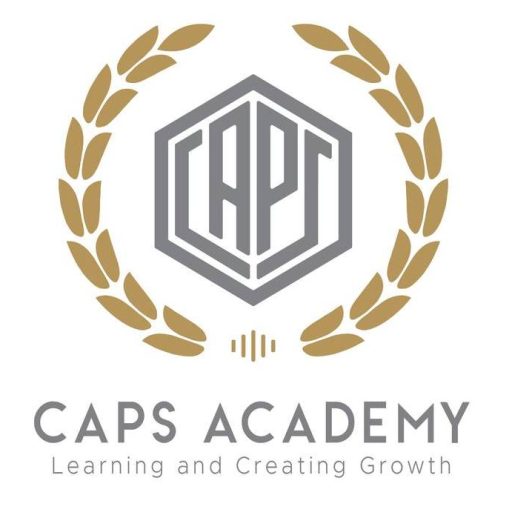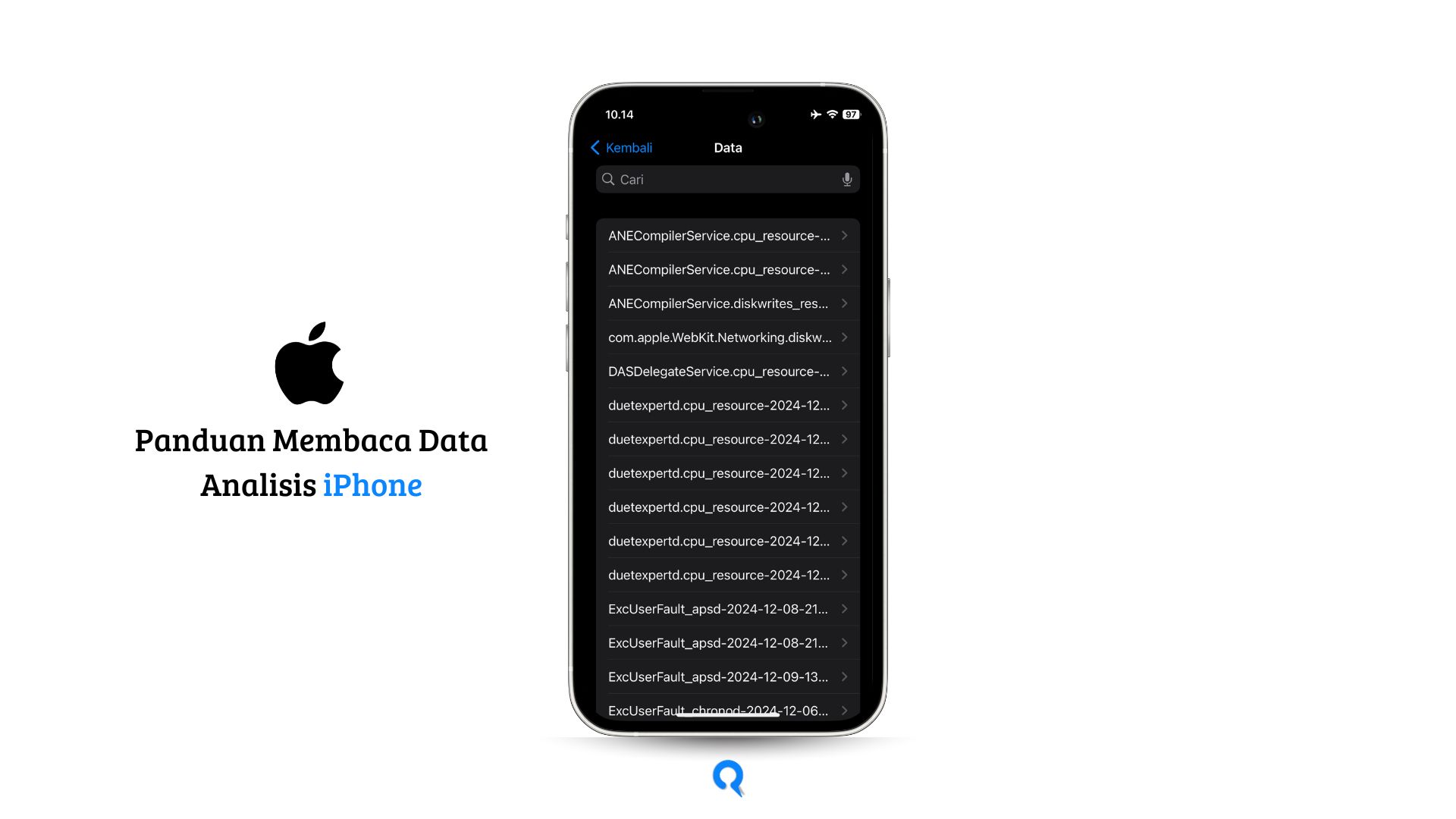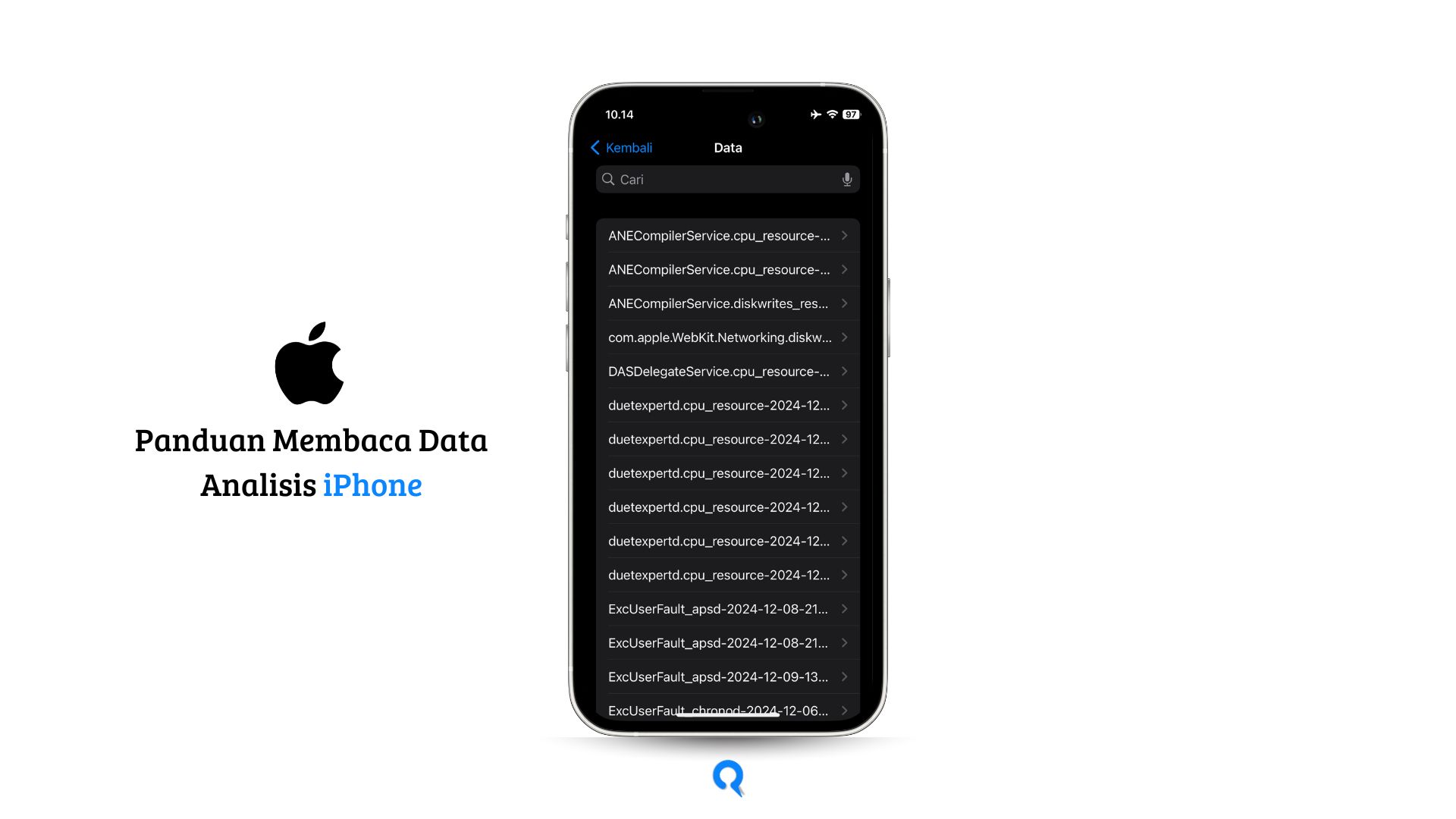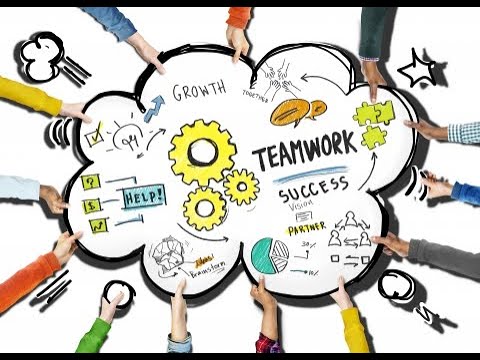iPhone memiliki fitur yang sangat bermanfaat dalam mendeteksi masalah perangkat melalui Data Analisis. Meskipun terlihat teknis dan rumit, log ini memberikan informasi penting tentang kondisi perangkat Anda. – Panduan Membaca Data Analisis iPhone
Artikel ini akan membantu Anda memahami berbagai jenis log yang ada di Data Analisis, bagaimana cara membacanya, serta apa artinya bagi kesehatan perangkat Anda.
Apa Itu Data Analisis di iPhone?
Data Analisis adalah kumpulan log teknis yang mencatat aktivitas sistem operasi iOS, aplikasi, serta perangkat keras iPhone. Log ini dirancang untuk membantu teknisi dan pengembang mendeteksi masalah, tetapi pengguna umum juga dapat menggunakannya untuk memahami kondisi perangkat mereka.
Jika iPhone Anda mengalami masalah, log ini bisa memberikan petunjuk awal tentang apa yang salah.
Jenis-Jenis Log di Data Analisis iPhone
1. Crash Logs: Indikasi Kecelakaan Aplikasi atau Sistem
Crash logs mencatat setiap kali aplikasi atau sistem iOS mengalami crash. Anda mungkin akan menemukan istilah seperti:
JetsamEventCrashReporter- Nama aplikasi tertentu
Apa Artinya?
- Jika sering terjadi, ini mungkin menunjukkan masalah dengan aplikasi atau ketidakstabilan sistem.
- Jika melibatkan banyak aplikasi, bisa jadi ada masalah perangkat keras.
Solusi:
- Perbarui aplikasi dan sistem operasi.
- Jika masalah tetap terjadi, bawa perangkat ke teknisi Apple untuk pemeriksaan lebih lanjut.
2. JetsamEvent: Masalah Memori
Log ini menunjukkan bahwa perangkat Anda kehabisan memori (RAM). Saat ini terjadi, iOS akan menutup aplikasi untuk mengosongkan memori.
Apa Artinya?
- Aplikasi berjalan terlalu banyak sekaligus.
- RAM terlalu kecil untuk kebutuhan aplikasi.
- Aplikasi yang tidak efisien dalam penggunaan memori.
Solusi:
- Kurangi multitasking.
- Hapus aplikasi yang tidak digunakan.
- Jika sering muncul, perangkat keras RAM mungkin memerlukan pemeriksaan.
3. Panic Logs: Masalah Serius pada Sistem Inti
Log ini mencatat ketika kernel (inti sistem iOS) mengalami masalah serius. Istilah seperti “panic” biasanya muncul pada masalah ini.
Apa Artinya?
- Masalah perangkat keras seperti baterai, prosesor, atau motherboard.
- Gangguan pada sirkuit utama perangkat.
Solusi:
- Segera bawa perangkat ke pusat layanan resmi Apple karena ini sering melibatkan kerusakan perangkat keras.
Baca Juga: Mengatasi Masalah iPhone yang Sering Restart dengan Log Panic
4. Thermal Events: Perangkat Terlalu Panas
Thermal events mencatat suhu perangkat yang terlalu tinggi. Overheating dapat menyebabkan kerusakan serius pada perangkat keras.
Apa Penyebabnya?
- Penggunaan intensif aplikasi berat.
- Lingkungan bersuhu tinggi.
- Baterai atau komponen pendingin bermasalah.
Solusi:
- Hindari penggunaan perangkat dalam kondisi panas.
- Periksa kesehatan baterai.
- Jika log ini sering muncul, konsultasikan ke teknisi.
5. Power Logs: Masalah Daya
Power logs memberikan informasi tentang penggunaan daya perangkat. Istilah seperti LowVoltage menunjukkan bahwa baterai mungkin tidak bekerja optimal.
Apa Artinya?
- Baterai cepat habis atau tidak stabil.
- Pengisian daya yang lambat.
Solusi:
- Periksa status baterai di pengaturan.
- Jika baterai menunjukkan performa buruk, pertimbangkan untuk menggantinya.
6. Sensor Logs: Masalah pada Sensor iPhone
Log ini mencatat jika ada masalah pada sensor seperti akselerometer, giroskop, atau kamera. Istilah yang sering muncul meliputi:
- “MissingSensor”
- “SensorError”
Apa Artinya?
- Kamera tidak dapat digunakan.
- Fitur seperti rotasi layar atau kompas tidak berfungsi.
Solusi:
- Lakukan pembaruan perangkat lunak.
- Jika masalah tetap ada, perangkat keras sensor mungkin perlu diperbaiki.
7. Disk Writes dan Storage Logs: Masalah Penyimpanan
Log ini mencatat aktivitas penyimpanan data pada perangkat Anda. Istilah seperti WriteError atau ReadError menunjukkan adanya masalah.
Apa Artinya?
- Kesalahan membaca atau menulis data.
- Performa perangkat melambat atau data hilang.
Solusi:
- Kosongkan penyimpanan perangkat.
- Jika masalah berlanjut, mungkin ada kerusakan fisik pada penyimpanan internal.
8. Wi-Fi dan Network Logs: Gangguan Konektivitas
Jika ada masalah dengan koneksi Wi-Fi atau jaringan, log seperti WiFiError atau NetworkIssue akan muncul.
Apa Artinya?
- Masalah pada modul Wi-Fi perangkat.
- Konflik jaringan atau router.
Solusi:
- Reset pengaturan jaringan.
- Jika tetap bermasalah, modul Wi-Fi mungkin perlu diperiksa.
9. Repetitive Reboots (Boot Loop): iPhone Sering Restart
Log ini mencatat proses booting perangkat Anda. Istilah seperti UnexpectedRestart dapat menjadi tanda masalah serius.
Apa Artinya?
- Masalah perangkat keras pada baterai atau motherboard.
- Sistem operasi yang corrupt.
- Konflik aplikasi.
Solusi:
- Lakukan reset pabrik.
- Jika tidak berhasil, segera konsultasikan ke teknisi.
Cara Membaca Log di Data Analisis iPhone
Log ini dirancang untuk teknisi, tetapi Anda juga bisa memanfaatkannya dengan cara berikut:
- Cari Pola Berulang: Perhatikan istilah seperti “panic” atau “thermal” yang sering muncul.
- Gunakan Internet: Cari arti istilah teknis untuk mendapatkan pemahaman lebih baik.
- Konsultasi Profesional: Jika Anda merasa bingung, bawa log tersebut ke teknisi Apple.
Kesimpulan
Membaca Data Analisis di iPhone dapat memberikan wawasan penting tentang kondisi perangkat Anda. Crash logs, panic logs, hingga power logs dapat membantu mengidentifikasi masalah pada perangkat lunak atau perangkat keras. Dengan memahami log ini, Anda bisa mengambil tindakan lebih awal untuk mencegah kerusakan lebih lanjut.
Jika Anda menemukan pola masalah yang terus berulang, langkah terbaik adalah menghubungi pusat layanan resmi Apple. Dengan perawatan yang tepat, iPhone Anda akan tetap bekerja dengan optimal. – Panduan Membaca Data Analisis iPhone